
Innehållsförteckning:
- Författare John Day [email protected].
- Public 2024-01-30 12:42.
- Senast ändrad 2025-01-23 15:11.

I det här projektet kommer jag att berätta om Nortels produkter, deras syfte, lite om dem och hur man konfigurerar ett Nortel 6x16 Key Telefonsystem
Steg 1: Om Nortel Phone Systems
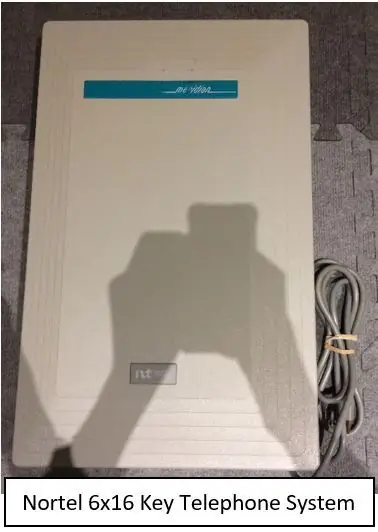
Även om Nortel (tidigare känd som Northern Telecom), företaget som tillverkade det första digitala telefonväxlingssystemet, Signal-Link 1 (SL-1), och revolutionerade telekommunikationsvärlden inte längre finns, används deras produkter fortfarande av tusentals företag och organisationer runt om i världen idag. Nortel tillverkade många olika telefonsystem, inklusive 3x8 (som står för 3 linjer och 8 telefoner), CICS (Compact Integrated Communications System), MICS -systemen (Modular Integrated Communications System), BCM (Business Communication Manager) och Meridian 1. Alla dessa system hade flera saker gemensamt; kvalitet, hållbarhet och tillförlitlighet. Många organisationer har fortfarande 30-åriga Nortel-telefonsystem som fortfarande används idag och i gott skick. 8x32, 6x16, CICS och MICS -systemen var KSU -system, inte PBX. KSU står för key service unit och PBX står för private branch exchange. Den största skillnaden mellan KSU- och PBX -system är storlek; KSU -system var för dem som inte behövde mer än några få linjer, medan PBX -system kunde hantera tusentals linjer. Nortel KSU -system använde också egna telefoner som hade tillgång till alla systemets funktioner (via funktionsknappen). Även om Nortels PBX -telefoner liknade KSU/key -telefonerna, hade de ingen funktionsknapp; PBX -telefoner och användare var mycket mer begränsade och kontrollerade av systemadministratörer än KSU -användare. Nortel -nyckeltelefoner fungerar inte på PBX -system, medan PBX -telefoner inte fungerar på nyckelsystem. Endast Nortels egna telefoner skulle fungera på deras system. Du kan inte använda en vanlig analog hushållstelefon på ett Nortelsystem; det kan skadas av den överdrivna mängden ström som kommer genom systemet till telefonen. Nortels digitala telefoner behövde ingen extern strömförsörjning, de drivs helt av den enda RJ-11-telefonkabeln från telefonsystemet. Nortel -telefons högtalare, blinkande lampor och knappar drevs via telefonsystemet, så de behövde mer ström. Nortels telefonsystem är helt digitala och solid state, så det finns inga rörliga delar. KSU: erna 3x8 och 6x16 var inte utbyggbara, du kunde inte lägga till röstbrevlåda, autoskötare eller något liknande. Nortels telefonsystem i BCM -serien skilde sig mycket från de andra, de kunde hantera VOIP (Voice Over Internet Protocol/IP) samt de traditionella analoga och digitala telefonerna; de var hybridtelefonsystem (KSU och PBX). Dessa system var något utbyggbara men hade vissa byråkrati/begränsningar; när du beställde en BCM från Nortel betalade du för antalet linjer och telefoner du behövde. Nortel skulle programmera in en speciell nyckel i ditt system som gjorde att du kunde ansluta så många telefoner och linjer som du betalat för. Problemet med det är att om du ville uppgradera eller installera fler telefoner eller linjer till ditt system måste du ringa Northern Telecom direkt, och de skulle ge dig en speciell "licensnyckel" för ditt system. Nu, eftersom Nortel inte existerar längre, är det ett stort problem eftersom du inte kan uppgradera ditt system längre! Det finns ingen Nortel att ringa! Med expansionen av internet gjorde Nortel hybridtelefonsystem i BCM -serien, och de hade makt att styra sina användare mer.
Steg 2: Nortel 616 Key Telefonsystem
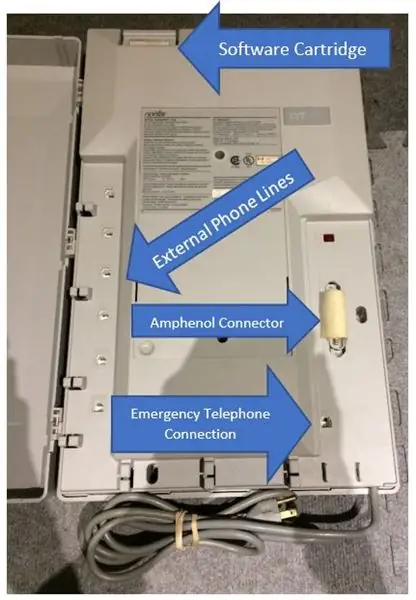
Regel 1: Ta ALDRIG ut programvarukassetten från en Nortel
telefonsystem när systemet är på !!! Om du gör det kan det orsaka allvarliga skador och kan utgöra en fara
Delar av en Nortel 6x16:
Programvarukassett: (Självförklarande)
Externa telefonlinjer: Här kan du ansluta dina inkommande externa telefonlinjer
Amphenol-kontakt: Det är här du ansluter din RJ-21 25-par amphenol-kontakt. Du ansluter detta till ett hålslagningsblock, som du ansluter dina telefoner/anknytningar/stationer, musik på vänt/bakgrundsmusik och extern personsökning till.
Nödtelefonanslutning: Här kan du ansluta en vanlig analog telefon för användning i nödsituationer. -Om strömmen skulle gå av på en Nortel 6x16, kommer ett relä inuti systemet att ansluta nödtelefonuttaget till systemets första linje, vilket möjliggör nödsamtal vid strömavbrott (du kan ringa från en analog telefonlinje/ CO-central kontorslinje utan ström via en analog telefon).
Steg 3: Installation, anslutning och grundläggande programmering
1. Anslut dina inkommande linjer till linjeuttagen på systemet.
2. Anslut din amphenol -kontakt/stationskablar till systemet och slå ner/avsluta anslutningarna på ett punch -down -block.
3. Anslut systemet till ett vanligt 120-voltsuttag. Det rekommenderas att använda ett överspänningsskydd.
4. Gå till en av de egna Nortel -telefonerna som du har anslutit till ditt system. Om telefonen har blinkande indikatorer betyder det att systemet initieras.
5. När blinkningen slutar visas tid och datum. När du startar ditt system första gången är standardtiden och datumet 1 januari 1989 13:00 eller något liknande standard.
6. Displayen blir först väldigt svag på de äldre telefonerna (M7208, M7310, etc.). För att ändra detta/höja skärmens kontrast, tryck på [Funktion] [*] [7]. Om din telefon har funktionstangenter (M7310, T7316, etc.), använd dem för att höja/sänka kontrasten. Alternativt kan du ställa in kontrastnivåer utan funktionsknappar genom att trycka på 1 för lägsta kontrast, 2 för något högre, etc.
7. Systemet är nu på och i drift! Det är dags att börja programmera.
8. För att komma åt systemprogrammeringen, tryck på [Funktion] [*] [*] [2] [6] [6] [3] [4] [4].
9. Som standard är uppringningsmetoden inställd på Pulse. Vi vill att det ska vara Tone. I de äldre programvaruversionerna går du till Konfiguration> Linjedata> Linje 1> och anger dina alternativ.
10. Som du säkert har märkt hör du inte en kopplingston när du lyfter luren första gången, utan uppmanas istället att välja en rad. Som standard är de två första knapparna som har blinkande indikatorer inställda som Linjeknappar (som standard har systemet 2 rader). Om du har anslutit din linje trycker du på lämplig linjeknapp så hörs en kopplingston.
11. Om du vill komma åt en rad när du tar upp handenheten utan att behöva välja en linje manuellt måste du ställa in primlinjen för en uppsättning. I systemprogrammeringen hittar du inställningarna för stationen/anknytningen/uppsättningen som du vill ställa in primlinjen för. Därifrån kan du ändra det alternativet tillsammans med att tilldela och ta bort externa/CO (centrala kontor) linjer, tillåta eller tillåta automatisk handsfree- och handsfree -svar (du kan ringa samtal utan handenheten och handsfree -svar som du tillåter automatiskt svara på ett röstsamtal). Du kan också tilldela/ta bort samtalsknappar. Som standard är handsfree avstängd och du får 2 intercom -knappar (de två sista knapparna bredvid blinkande indikatorer).
12. Du har nu ett fullt fungerande telefonsystem!
Steg 4: Funktionskoder
Klicka här för att se hela listan över funktionskoder för en Nortel Norstar 6x16 KSU -programvara med version 30DAG04
Rekommenderad:
MIDI-styrd stegmotor med ett direkt digitalt synteschip (DDS): 3 steg

MIDI-kontrollerad stegmotor med ett DDS-chip (Direct Digital Synthesis): Har du någonsin haft en dålig uppfattning om att du BARA måste bli ett miniprojekt? Tja, jag lekte med en skiss jag hade gjort för Arduino Due för att göra musik med en AD9833 Direct Digital Synthesis (DDS) -modul … och någon gång tänkte jag & q
Enkelt CloudX M633 digitalt stoppur: 4 steg

Enkelt CloudX M633 digitalt stoppur: I det här projektet kommer vi att göra en version av en digital klocka som kan registrera timmar, minuter och sekunder, precis som ett stoppur på din mobiltelefon! Vi ska använda en LCD för att visa tiden
Hur man gör anständig musik digitalt: 4 steg

Hur man gör anständig musik digitalt: När du gör musik på en datorbaserad enhet (iPad, iPhone, MacBook, bärbar dator, dator, etc.) finns det flera saker att tänka på. För det första är det att välja en D.A.W. (Även känd som en digital ljudarbetsstation) för att göra eller producera musik på. Se
Generativ design - Utveckling av ett digitalt Bonsai -träd: 15 steg (med bilder)

Generativ design - Utveckling av ett digitalt Bonsai -träd: Jag började arbeta med forskargruppen på Autodesk med Dreamcatcher för ungefär 2 år sedan. Vid den tiden använde jag den för att designa rymdfarkoster. Sedan dess har jag lärt mig att älska det här mjukvaruverktyget eftersom det tillåter mig att utforska tusentals mönster, en
Arduino -baserat digitalt dörrlås med hjälp av GSM och Bluetooth: 4 steg

Arduino -baserat digitalt dörrlås med hjälp av GSM och Bluetooth: SAMMANFATTNING: Tänk på situationen när du kom hem helt trött och upptäckte att du tappade dörrnyckeln. Vad kommer du göra? Du måste antingen bryta ditt lås eller ringa en nyckelmekaniker. Så att göra ett nyckellöst lås är en intressant idé att spara från
